テストケースの設定
テストケースを作成したら、それを機能させるためにいくつかの設定を行う必要があります。設定には、テストインスタンスの追加(必要に応じて)、および入力ファイルと参照ファイルの指定があります。
始める前に
テストケースまたはそのインスタンスを実行する前に、[Context] (コンテキスト)ビューで入力ファイルと参照ファイルを指定するか、[Test Cases] (テストケース)ビューで埋め込みデータセットを定義するか、もしくはその両方を行う必要があります。
テストインスタンスの追加
このタスクについて
手順
テストデータのためのコンテキスト変数を定義
手順
埋め込みデータセットを定義
このタスクについて
情報メモ注:
[Test Cases] (テストケース)ビューで定義した埋め込みデータセットは、[Test Cases] (テストケース)ビューからのテストケースの実行にのみ使用されます。また、[Context] (コンテキスト)ビューで指定したファイルを上書きします。

![コンテキストメニューでの[Add Instance] (インスタンスを追加)オプション。](/talend/ja-JP/studio-user-guide/8.0-R2024-12/Content/Resources/images/studio_di_esb-test_case-add_instance1.png)
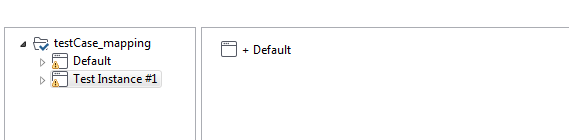
![[Open] (開く)](/talend/ja-JP/studio-user-guide/8.0-R2024-12/Content/Resources/images/context_var_open_button.png) ボタンをクリックして、
ボタンをクリックして、![[Test Cases] (テストケース)ビュー。](/talend/ja-JP/studio-user-guide/8.0-R2024-12/Content/Resources/images/studio_di_esb-test_instance-select_context.png)
![[Test Cases] (テストケース)ビュー。](/talend/ja-JP/studio-user-guide/8.0-R2024-12/Content/Resources/images/studio_di_esb-test_instance-select_variable.png)
![[Test Cases] (テストケース)ビュー。](/talend/ja-JP/studio-user-guide/8.0-R2024-12/Content/Resources/images/studio_di_esb-test_instance-embeded_dataset.png)